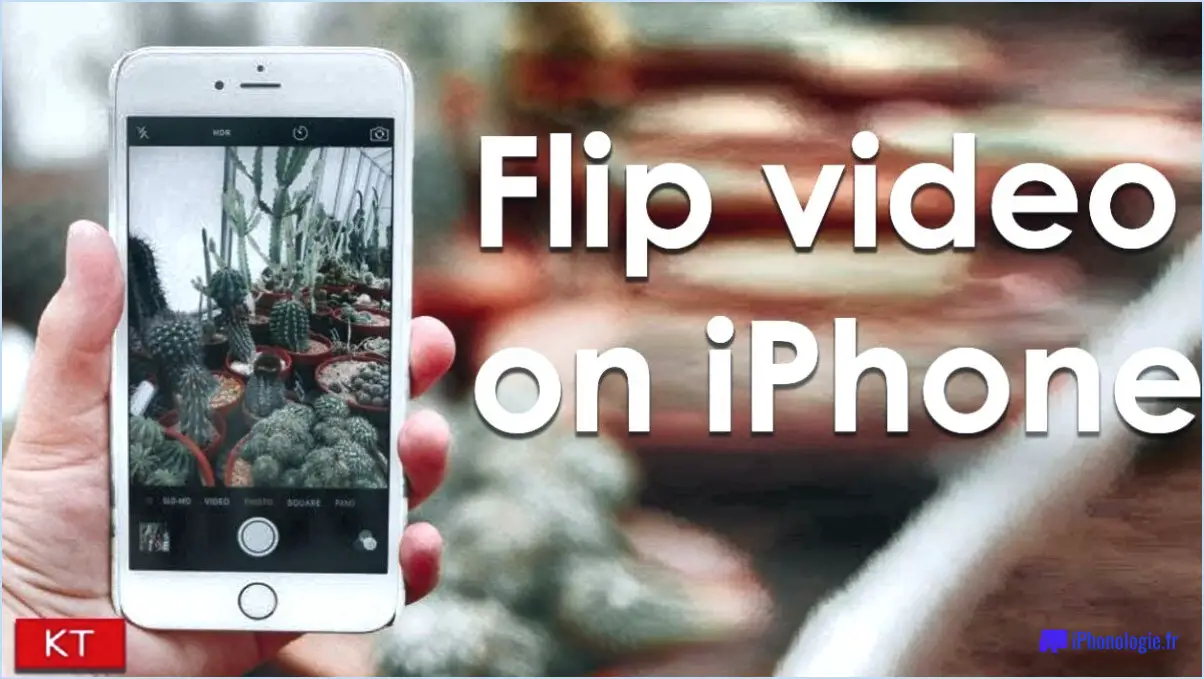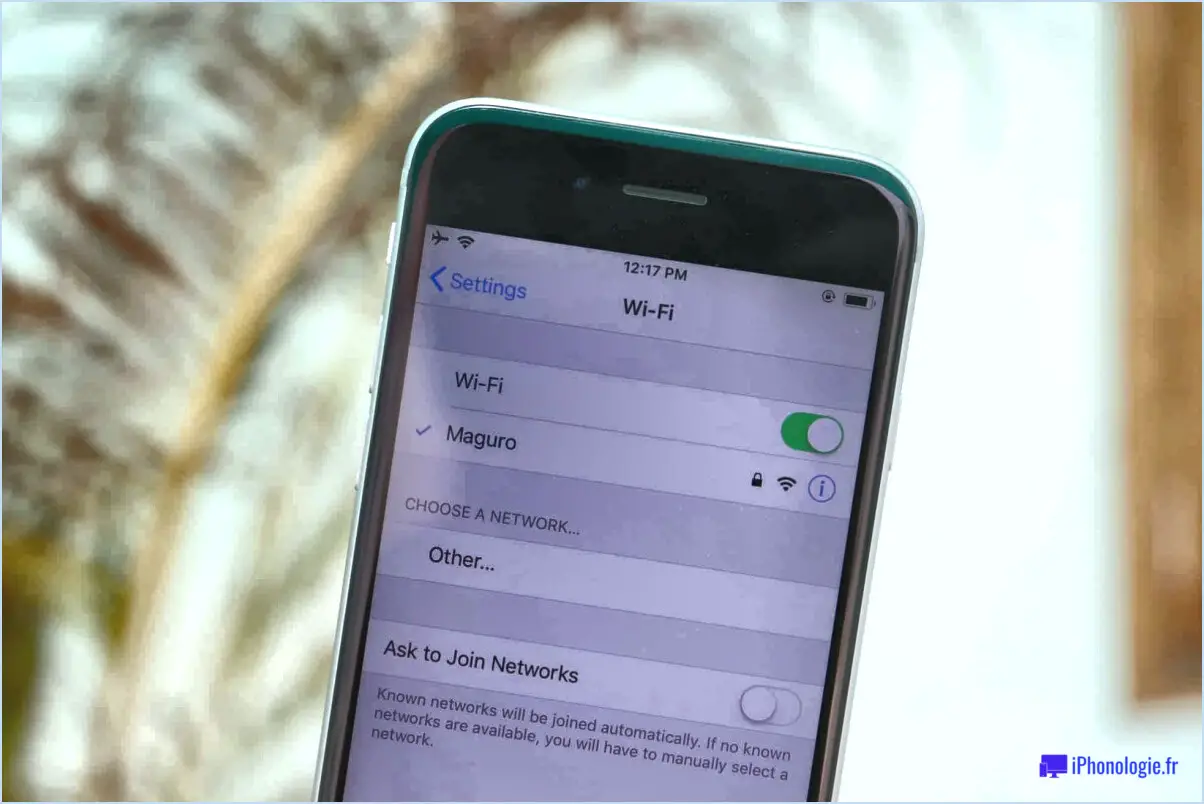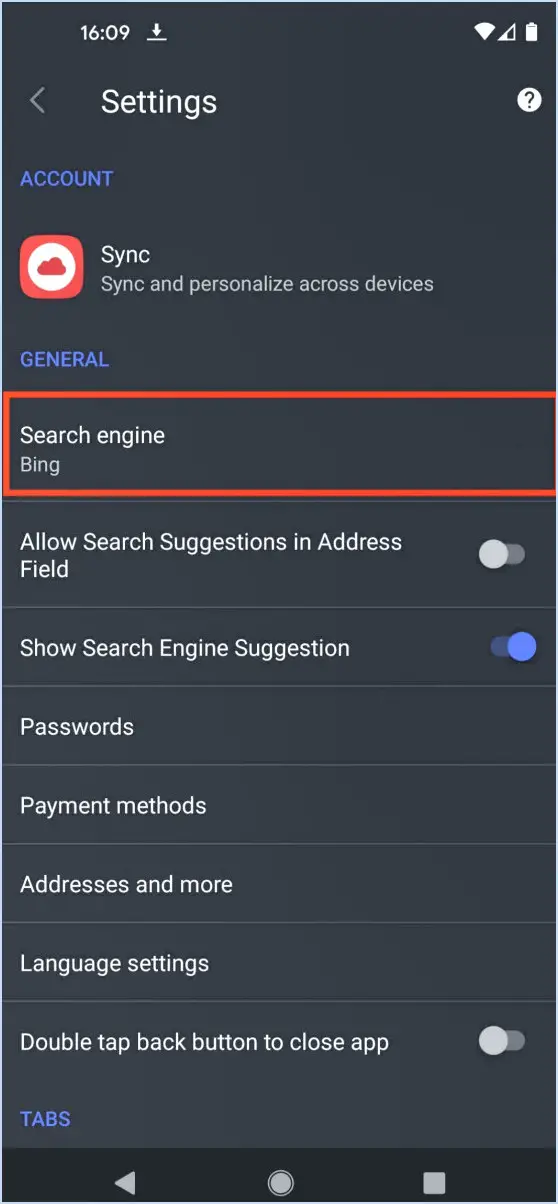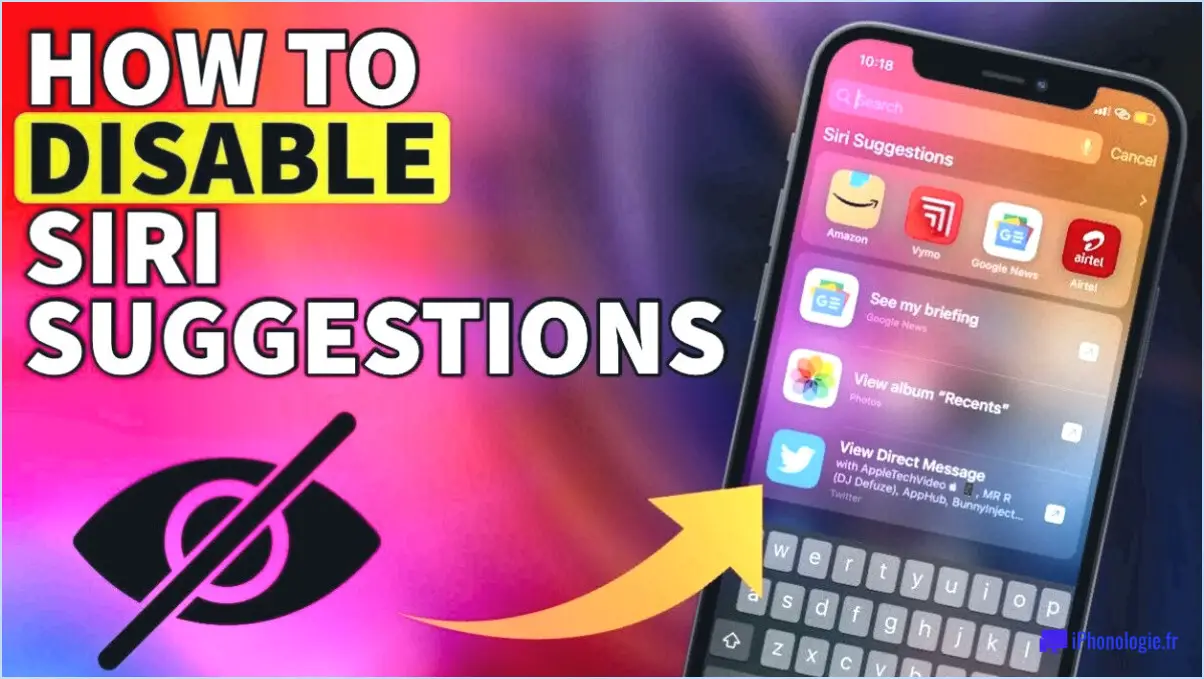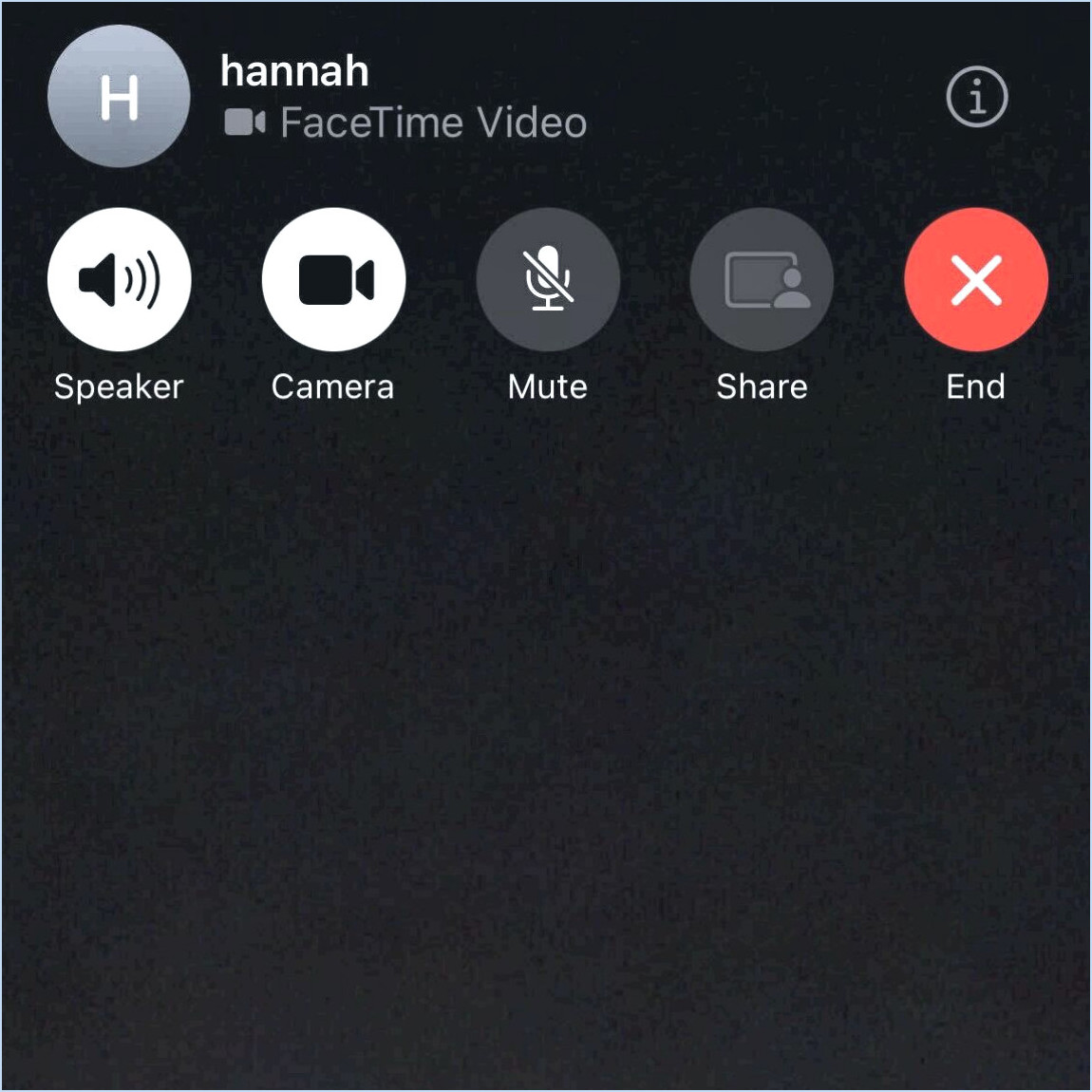Android : Corriger l'erreur « Le processus com.android.settings s'est arrêté de manière inattendue » ?
Vous rencontrez l'erreur frustrante « Process com.android.settings stopped unexpectedly » sur votre appareil Android? Ne vous inquiétez pas, car il existe plusieurs mesures efficaces que vous pouvez prendre pour résoudre ce problème.
- Forcez la fermeture et la réouverture de l'application Paramètres :
Commencez par forcer la fermeture de l'application Paramètres. Pour ce faire, accédez aux « Paramètres » de votre appareil, puis naviguez jusqu'à « Apps » ou « Applications ». Localisez l'application « Paramètres » dans la liste et appuyez dessus. Choisissez l'option « Forcer l'arrêt ». Ensuite, rouvrez l'application et vérifiez si l'erreur persiste.
- Effacez le cache et les données de l'application :
Si l'erreur persiste, l'effacement du cache et des données de l'application pourrait faire l'affaire. Retournez à l'application « Paramètres » dans la section « Apps », appuyez sur l'option « Stockage », puis sélectionnez « Effacer le cache » et « Effacer les données ». Gardez à l'esprit que l'effacement des données peut réinitialiser certains paramètres de vos applications, alors procédez avec prudence.
- Désinstallez et réinstallez l'application Paramètres :
Si le problème persiste, vous pouvez désinstaller l'application Réglages, puis la réinstaller. Retournez à la section « Apps » dans « Réglages », trouvez l'application « Réglages » et sélectionnez « Désinstaller ». Ensuite, visitez le Google Play Store, recherchez l'application « Paramètres » et réinstallez-la.
- Vérifiez les mises à jour logicielles :
Assurez-vous que le système d'exploitation de votre appareil est à jour. Parfois, les mises à jour du système contiennent des corrections de bogues qui peuvent remédier à ces erreurs. Allez dans « Paramètres », puis dans « Système » et « Mise à jour du logiciel » pour vérifier si des mises à jour sont disponibles.
- Redémarrez votre appareil :
Un simple redémarrage peut souvent résoudre divers problèmes. Maintenez le bouton d'alimentation de votre appareil enfoncé et sélectionnez « Redémarrer » ou « Reboot ».
- Envisagez des applications tierces :
Si aucune des étapes ci-dessus ne fonctionne, vous pouvez envisager d'utiliser des applications tierces conçues pour dépanner et optimiser les performances de votre appareil. Ces applications peuvent vous aider à identifier et à résoudre les problèmes à l'origine de l'erreur.
N'oubliez pas que les étapes et options exactes mentionnées ci-dessus peuvent varier légèrement en fonction de la marque de votre appareil et de la version d'Android. En suivant ces étapes, vous augmentez vos chances de résoudre l'erreur « Process com.android.settings stopped unexpectedly » et de restaurer les fonctionnalités de votre appareil.
Comment réinitialiser les paramètres Android?
Pour réinitialiser les paramètres d'Android, plusieurs options s'offrent à vous :
- Via le menu Paramètres :
- Ouvrez les paramètres de votre téléphone.
- Faites défiler vers le bas et tapez sur « Sauvegarde et réinitialisation ».
- Sélectionnez « Réinitialisation des données d'usine ».
- Tapez sur « Réinitialiser le téléphone ».
- Saisissez le code PIN ou le mot de passe de votre téléphone si vous y êtes invité.
- Confirmez la réinitialisation lorsque vous y êtes invité.
- Utilisation des boutons matériels :
- Mettez votre appareil hors tension.
- Appuyez simultanément sur le bouton d'alimentation et le bouton de réduction du volume et maintenez-les enfoncés.
- Maintenez le bouton enfoncé jusqu'à ce que l'appareil redémarre et que le logo Android s'affiche.
- Utilisez les boutons de volume pour naviguer et le bouton d'alimentation pour sélectionner « Réinitialisation des données d'usine ».
- Confirmez la réinitialisation lorsque vous y êtes invité.
N'oubliez pas qu'une réinitialisation des données d'usine efface toutes les données de votre appareil ; veillez donc à sauvegarder les données importantes avant de procéder. Ce processus rétablit les paramètres par défaut de votre appareil Android, ce qui permet de résoudre de nombreux problèmes liés au logiciel.
Comment réparer les paramètres qui ne cessent de s'arrêter?
Vous rencontrez fréquemment des problèmes de type « Les paramètres ne cessent de s'arrêter » sur votre téléphone? Si le redémarrage ne suffit pas, il existe une solution pratique à essayer. L'effacement du cache de l'application Paramètres peut souvent résoudre ce problème. Voici comment procéder :
- Ouvrez l'application Paramètres.
- Naviguez jusqu'à Stockage.
- Choisissez Données mises en cache.
- Optez pour Effacer le cache et confirmez en cliquant sur OK.
Redémarrez ensuite rapidement votre téléphone pour que les modifications soient prises en compte. Ce processus élimine souvent le problème de plantage persistant et rétablit la fonctionnalité de votre application Paramètres.
Pourquoi les paramètres de mon téléphone ne s'ouvrent-ils pas?
Si votre paramètres du téléphone ne s'ouvrent pas cela peut être dû à plusieurs facteurs. Tout d'abord, il se peut que votre téléphone soit verrouillé et si vous avez oublié votre code d'accès, un message d'erreur réinitialisation d'usine peut être nécessaire. Il est également possible d'utiliser un problème de logiciel peut être à l'origine de ce problème, ce qui nécessite l'intervention de une réparation professionnelle. Assurez-vous de disposer d'une sauvegarde récente avant de tenter une quelconque solution. Pour une assistance experte, consultez un technicien.
Qu'est-ce que cela signifie lorsque l'on dit utilisé com Paramètres Android?
Lorsque vous rencontrez l'expression « used com Android settings », cela indique que l'appareil a été utilisé en conjonction avec les paramètres Android. Cela signifie que les configurations, les préférences et les réglages de l'appareil ont été effectués via l'interface de paramétrage du système d'exploitation Android.
Comment vider le cache sur android?
L'effacement du cache sur Android peut améliorer les performances de l'appareil en libérant de l'espace. Pour vider le cache, procédez comme suit :
- Ouvrez l'application Paramètres.
- Appuyez sur Stockage.
- Appuyez sur Données mises en cache.
- Appuyez sur OK pour effacer le cache.
Comment trouver les paramètres cachés sur Android?
Pour découvrir les paramètres cachés sur votre appareil Android, utilisez les techniques suivantes :
- Recherche intégrée : Utilisez la fonction de recherche intégrée de votre appareil pour localiser rapidement les paramètres cachés. Accédez au menu des paramètres et tapez des mots-clés liés à la fonction que vous recherchez.
- Explorateur de fichiers ES : Utilisez des applications telles que ES File Explorer pour accéder aux paramètres cachés. Naviguez dans l'interface de l'application pour découvrir diverses options et configurations.
Ces méthodes vous permettent d'accéder à des fonctionnalités cachées, améliorant ainsi votre expérience d'Android.
Quel est le meilleur nettoyeur de cache pour Android?
Le meilleur nettoyeur de cache pour Android dépend de votre appareil et de ses besoins spécifiques. Les options les plus courantes sont les suivantes Clean Master, CCleaner et DU Speed Booster.